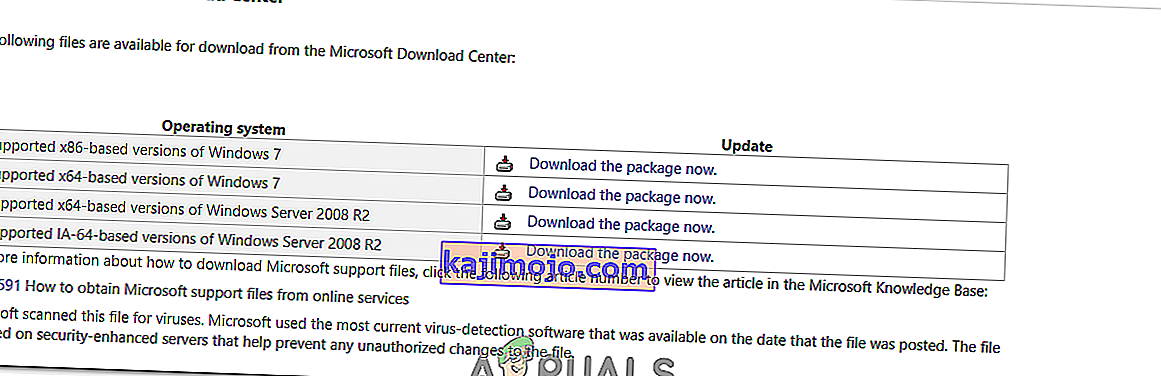Windows 7 ครองตำแหน่งสูงสุดในฐานะระบบปฏิบัติการคอมพิวเตอร์ชั้นนำของ Microsoft ในช่วงสองสามปีก่อนที่ Windows 8 จะประสบความสำเร็จเนื่องจากเป็นเช่นนั้นเมื่อผู้ใช้ Windows ติดตั้ง Windows 7 บนคอมพิวเตอร์ตั้งแต่ต้นในยุคปัจจุบันพวกเขาจึงมี งานที่ต้องใช้ความพยายามในการดาวน์โหลดและติดตั้งการอัปเดตมูลค่าหลายปีสำหรับ Windows 7 โดยที่คอมพิวเตอร์จะรีบูตเครื่องอยู่เสมอ
ในช่วงหลายปีที่ผ่านมา Microsoft ได้เปิดตัวการอัปเดตสำหรับ Windows 7 หลายร้อยรายการซึ่งเกือบทั้งหมดมีความสำคัญอย่างยิ่งซึ่งเป็นเหตุผลว่าทำไมผู้ใช้ที่ติดตั้ง Windows 7 Service Pack 1 ตั้งแต่เริ่มต้นบนคอมพิวเตอร์เพื่อดาวน์โหลดและติดตั้งแต่ละรายการเหล่านี้ การปรับปรุง โชคดีที่ Microsoft เข้าใจดีว่างานที่ต้องใช้เวลานานและน่าเบื่อหน่ายในการดาวน์โหลดการอัปเดตที่มีอยู่ทั้งหมดสำหรับการติดตั้ง Windows 7 ใหม่นั้นเป็นอย่างไรซึ่งเป็นเหตุผลว่าทำไมยักษ์ใหญ่ด้านเทคโนโลยีจึงเปิดตัว“ Windows 7 SP1 Convenience Rollup”

Convenience Rollup ช่วยให้ผู้ใช้ Windows 7 สามารถดาวน์โหลดและติดตั้งแพคเกจการอัปเดตเพียงชุดเดียวติดตั้งทุกการอัปเดตเดียวที่เผยแพร่สำหรับ Windows 7 ระหว่างเดือนกุมภาพันธ์ 2554 ถึงวันที่ 16 พฤษภาคม 2559 โดยค่าสะสมจะทำงานเป็น Windows 7 Service Pack 2
น่าเสียดายที่ Microsoft ไม่ได้ทำให้ Convenience Rollup พร้อมใช้งานผ่าน Windows Update ซึ่งหมายความว่าผู้ใช้ที่ติดตั้ง Windows 7 บนคอมพิวเตอร์จะต้องพยายามดาวน์โหลดและติดตั้ง Convenience Rollup หากผู้ใช้ไม่เลือกใช้ Convenience Rollup ทางเลือกเดียวสำหรับพวกเขาคืออนุญาตให้ Windows Update ดาวน์โหลดและติดตั้งการอัปเดตที่มีทั้งหมดทีละรายการซึ่งเป็นกระบวนการที่ช้าลงอย่างรุนแรง
หากคุณต้องการติดตั้ง Convenience Rollup ก่อนอื่นคุณจะต้องตรวจสอบให้แน่ใจว่าคุณได้ติดตั้ง Windows 7 Service Pack 1 เนื่องจาก Rollup สามารถติดตั้งได้เฉพาะบนคอมพิวเตอร์ที่ทำงานบน Windows 7 Service Pack 1 เท่านั้นเมื่อไม่สามารถใช้งานได้ คุณสามารถไปยังการดาวน์โหลดและติดตั้ง Windows 7 Service Pack 1 Convenience Rollup ได้
ขั้นตอนที่ 1: ดูว่าคุณกำลังใช้ Windows 7 เวอร์ชัน 32 บิตหรือ 64 บิต
- เปิดเมนู Start
- คลิกขวาที่คอมพิวเตอร์และคลิกที่คุณสมบัติในเมนูบริบทที่ได้รับ
- ดูว่าประเภทของระบบ:สนามภายใต้ระบบกล่าวว่าระบบปฏิบัติการ 32 บิตหรือ64 บิตระบบปฏิบัติการ

ขั้นตอนที่ 2: ดาวน์โหลดและติดตั้งอัปเดต“ กองบริการ” เดือนเมษายน 2015
ในเดือนเมษายน 2015 Microsoft เปิดตัวการอัปเดต“ Servicing Stack” สำหรับระบบปฏิบัติการ Windows 7 ด้วยเหตุผลที่ Microsoft ยังไม่เปิดเผยคุณต้องดาวน์โหลดและติดตั้งโปรแกรมปรับปรุงนี้ก่อนจึงจะสามารถติดตั้ง Convenience Rollup ได้
- คลิกที่นี่เพื่อเข้าสู่หน้าดาวน์โหลดอย่างเป็นทางการของเมษายน 2015 การปรับปรุงการให้บริการกองและเลื่อนลงไปวิธีที่ 2: Microsoft Download Center
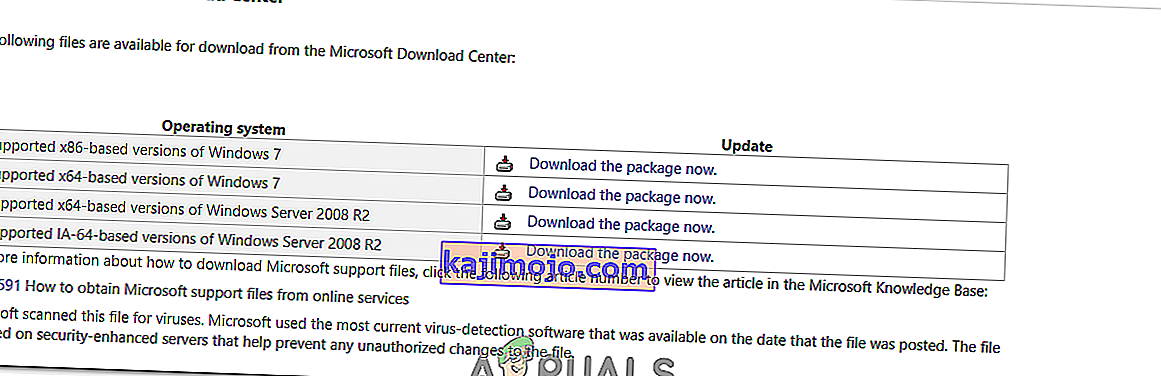
- หากคุณกำลังใช้รุ่น 32 บิตของ Windows 7 คลิกดาวน์โหลดแพคเกจนี้ในหน้าของทั้งหมดที่รองรับ x86 รุ่นของ Windows 7 หากคุณกำลังใช้รุ่น 64 บิตของ Windows 7 คลิกดาวน์โหลดแพคเกจนี้ในด้านหน้าของทั้งหมดได้รับการสนับสนุนที่ใช้ x64 รุ่นของ Windows 7
- ในหน้าถัดไปให้คลิกที่ลิงค์“ ดาวน์โหลด ” เพื่อเริ่มการดาวน์โหลด
- รอให้ดาวน์โหลดแพ็คเกจอัพเดต
- เมื่อดาวน์โหลดแพคเกจการอัปเดตสำเร็จแล้วให้ไปที่ตำแหน่งที่ดาวน์โหลดไปแล้วดับเบิลคลิกที่ไฟล์ที่ดาวน์โหลดเพื่อเรียกใช้และดำเนินการผ่านวิซาร์ดเพื่อติดตั้งการอัปเดต
ขั้นตอนที่ 3: ดาวน์โหลดและติดตั้ง Convenience Rollup
- คลิกที่นี่เพื่อดาวน์โหลด Convenience Rollup เวอร์ชัน 32 บิตหรือที่นี่เพื่อดาวน์โหลด Convenience Rollup เวอร์ชัน 64 บิต
- รอให้ดาวน์โหลดแพ็คเกจ Convenience Rollup
- เมื่อดาวน์โหลดไฟล์แล้วให้ไปที่ตำแหน่งที่คุณบันทึกไฟล์ค้นหาและดับเบิลคลิกเพื่อเรียกใช้
- ทำตามวิซาร์ดเพื่อติดตั้ง Convenience Rollup บนคอมพิวเตอร์ของคุณและด้วยการอัปเดตส่วนใหญ่ที่เคยมีมาสำหรับระบบปฏิบัติการ Windows 7
หมายเหตุ:บางครั้งการติดตั้งการอัปเดตอาจใช้เวลานาน
หมายเหตุ:ตามที่ระบุไว้ก่อนหน้านี้ Windows 7 Service Pack 1 Convenience Rollup ประกอบด้วยเฉพาะการอัปเดตสำหรับ Windows 7 ที่เผยแพร่ระหว่างเดือนกุมภาพันธ์ 2554 ถึงวันที่ 16 พฤษภาคม 2559 Microsoft ได้เปิดตัวการอัปเดตบางอย่างสำหรับคอมพิวเตอร์ Windows 7 หลังจากวันที่ 16 พฤษภาคม 2016 และคุณจะต้องติดตั้งโปรแกรมปรับปรุงเหล่านี้ด้วยตนเองผ่านทาง Windows Update หลังจากที่คุณติดตั้ง Convenience Rollup Microsoft ได้สัญญาว่าจะอัปเดตขนาดใหญ่เพียงครั้งเดียวสำหรับคอมพิวเตอร์ Windows 7 พร้อมการแก้ไขข้อบกพร่องและการปรับปรุงความเสถียรทุกเดือนตลอดจนการอัปเดตปัญหาด้านความปลอดภัยและการปรับใช้โปรแกรมแก้ไขเป็นระยะ ๆ ดังนั้นโปรดระวังและตรวจสอบการอัปเดตใน Windows Update บ่อยครั้ง. หากคุณมีปัญหาใด ๆ ในขณะที่ดาวน์โหลดการอัปเดตโปรดดูการอัปเดต Windows 7 ของเราที่ไม่ได้ดาวน์โหลดโพสต์